December 21
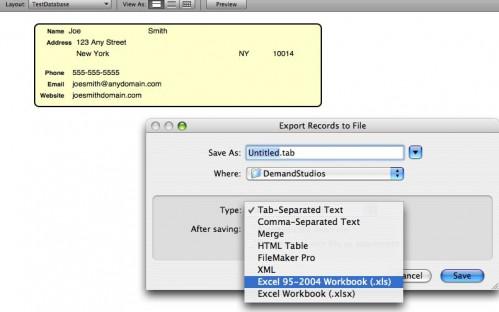
FileMaker Pro è un programma di database che viene utilizzato per gestire le raccolte di dati. I dati sono organizzati in campi che possono essere esportati in formati di file di altri programmi possono leggere. Microsoft Excel è un foglio di calcolo con alcune funzionalità di database. Organizza i dati da campi in righe e colonne. La conversione dei dati da un file di FileMaker Pro in Excel avviene attraverso l'esportazione del database in FileMaker Pro.
1 Aprire l'applicazione FileMaker Pro e aprire il file di database che si desidera convertire in Excel.
2 Fare clic sul pulsante "Mostra tutto" nella parte superiore della schermata di FileMaker Pro per assicurarsi che si sta visualizzando tutti i record del database. Quindi fare clic sul menu "File" e selezionare "Esporta".
Scegliere un formato di esportazione dal menu a discesa nella parte inferiore della finestra di dialogo Esporta. FileMaker Pro viene fornito con due opzioni per una conversione diretta da Excel. XLS funzionerà per tutte le versioni di Excel. XLSX deve essere utilizzato solo se vi sarà portando i dati in Excel 2007 (Windows) o Excel 2008 (Macintosh).
4 Digitare un nome per il file di dati esportato e fare clic sul pulsante "Salva". Si aprirà la finestra di dialogo successiva nel processo di esportazione.
5 Se si desidera che la prima riga del foglio di calcolo Excel per includere i nomi dei campi dei dati, spuntare la casella accanto a "Utilizza nomi di campo come nomi delle colonne nella prima riga" nella finestra di dialogo successiva.
Fare clic sul pulsante "Continua" e selezionare i campi nel database di FileMaker Pro che si desidera convertire in Excel. Fai clic su "Move All" se si desidera che tutti i campi per andare nel file di esportazione. In caso contrario, fare clic sui singoli nomi dei campi e fare clic sul pulsante "Move" per ciascuno di essi.
7 Fai clic su "Esporta" e FileMaker Pro creerà il file di esportazione.
8 Uscire da FileMaker Pro e fare doppio clic sul file di Excel esportato per aprirlo. Il file convertito verrà aperto come un foglio di calcolo in Excel.
